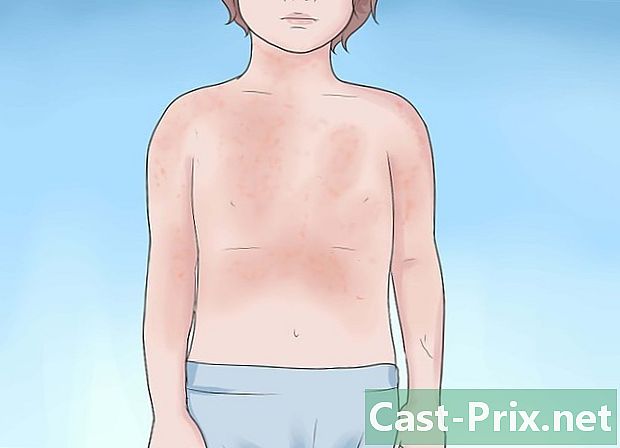Cómo usar Skype en Windows 8
Autor:
Louise Ward
Fecha De Creación:
3 Febrero 2021
Fecha De Actualización:
1 Mes De Julio 2024

Contenido
- etapas
- Método 1 de 4: Usa la aplicación de Skype
- Método 2 de 4: Usa la versión de escritorio de Skype
Skype es un cliente de Voz sobre Protocolo de Internet (VoIP) que le permite enviar, realizar llamadas de voz y video con otras personas. Si está utilizando Windows 8, puede descargar la versión de Windows 8 de Skype o descargar la versión de escritorio de Skype para Windows. Estas dos versiones le permiten chatear con otros usuarios, pero la versión de escritorio es un poco más completa.
etapas
Método 1 de 4: Usa la aplicación de Skype
-

Abrir la pantalla comienzo. Ir a la pantalla comienzo presionando la tecla ⊞ ganar o haciendo clic en el icono de Windows en la esquina inferior izquierda del escritorio (solo Windows 8.1). -

Haga clic o presione el botón ciego. Esto abrirá la Tienda Windows. -

Busque "Skype" La barra de búsqueda se encuentra en la esquina superior derecha del escaparate. -

Seleccione la opción "Skype". Asegúrese de elegir la aplicación de Skype y no ninguno de los resultados de búsqueda. -

Haga clic o presione el botón instalar. -

Inicie sesión en una cuenta de Microsoft si aún no lo ha hecho. Si configuró Windows para usar cuentas locales en lugar de una cuenta de Microsoft, se le pedirá que inicie sesión en una cuenta de Microsoft. Si prefiere continuar usando su cuenta local, seleccione Acceda a cada aplicación por separado. -

Ingrese la información de su cuenta de Microsoft. Esta es la cuenta que usa para iniciar sesión en Skype. Si se registró en Skype antes de que cambiara a cuentas de Microsoft, puede usar los datos de inicio de sesión de su cuenta de Skype. -

Volver a la pantalla comienzo. Verá el icono de Skype en la lista de sus aplicaciones. -

Haga clic o toque el icono de Skype para iniciar Skype. Skype solicitará acceso a su cámara (si hay una instalada). -

Inicie sesión con su cuenta de Skype / Microsoft. Se lo dirigirá a la pantalla principal de Skype después de iniciar sesión. -

Comience una conversación con un contacto. Haga clic o toque un contacto en la lista de la derecha para iniciar una conversación. Puede ver todos sus contactos haciendo clic en el menú contactos. -

Comience una llamada de voz o video. Si tiene una cámara instalada, puede iniciar una llamada de voz o video con sus amigos. Abra la página de discusión para un contacto y haga clic en el teléfono para realizar una llamada de voz o en la cámara para realizar una videollamada. -

Haga clic o presione el botón Buscar en la pantalla principal para agregar más contactos. Este botón se parece a una lupa. Puede buscar otros usuarios de Skype por sus nombres de usuario o direcciones de correo electrónico. -

Cambia tu estado. Haga clic en su foto de perfil en la esquina superior derecha para cambiar su estado e ingresar un estado de ánimo
Método 2 de 4: Usa la versión de escritorio de Skype
-

Visite el sitio web de Skype en su navegador web. Puede usar la versión de escritorio de Skype para Windows, que funciona igual que las versiones anteriores de Skype para Windows. -

Descargue el instalador de Windows desde el sitio web de Skype. Haga clic en el botón Descargar Skype luego en Descargar Skype para escritorio de Windows para comenzar la descarga. -

Ejecute el instalador. Siga las instrucciones del instalador para instalar Skype para escritorio de Windows en su computadora. Puede dejar las opciones del instalador en la configuración predeterminada. -

Inicia Skype. Encontrará un acceso directo de Skype en su escritorio. Si no puede encontrarlo, vaya a la pantalla comienzohaga clic en la flecha bajo en la parte inferior de la pantalla y busque Skype en la lista de programas instalados. -

Inicia sesión en tu cuenta. Puede iniciar sesión en Skype utilizando su cuenta de Microsoft o los detalles de inicio de sesión de su cuenta de Skype. Si no tiene una cuenta, puede crear una de forma gratuita. -

Comience una conversación con un contacto. Haga clic en un contacto en la lista de la izquierda para iniciar una conversación. -

Comience una llamada de voz o video. Si tiene una cámara instalada, puede iniciar una llamada de voz o video con sus contactos. Abra la página de discusión para un contacto y haga clic en el teléfono para realizar una llamada de voz o en la cámara para realizar una videollamada. -

Haga clic o presione el botón Buscar en la pantalla principal para agregar más contactos. Este botón se parece a una lupa. Puede buscar otros usuarios de Skype por sus nombres de usuario o direcciones de correo electrónico. -

Cambia tu estado. Haga clic en su foto de perfil en la esquina superior derecha para cambiar su estado y actualizar su estado de ánimo.